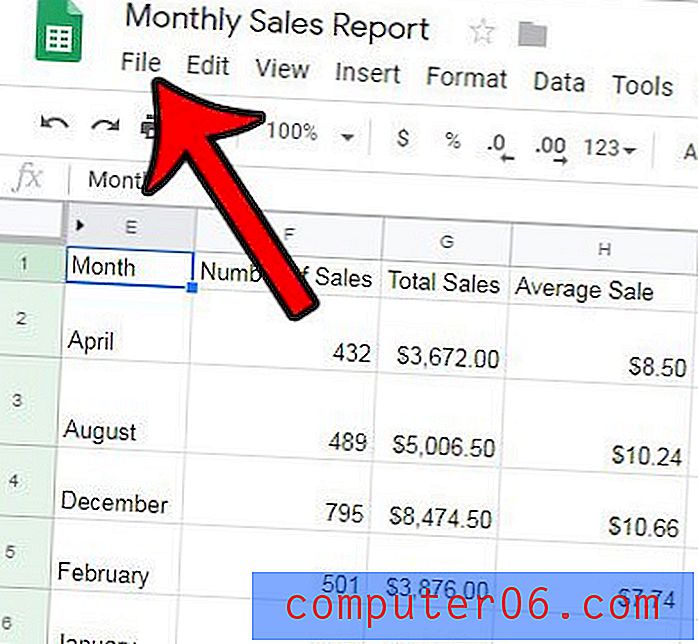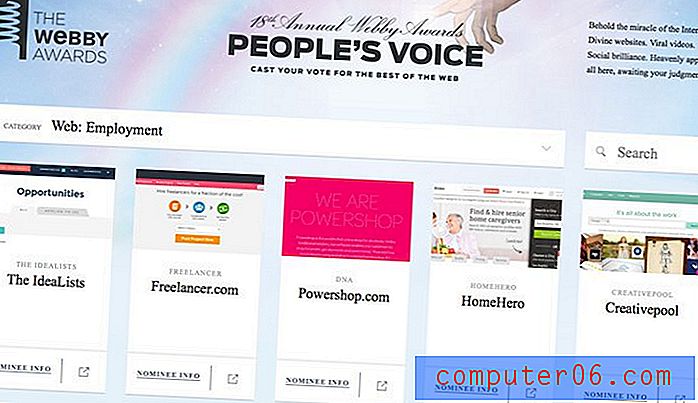Kuidas printida esimene leht Word 2013 esimesena
Microsoft Wordi dokumente on üldiselt lihtsam printida kui Exceli tabeleid, kuid Wordis võivad tekkida väikesed pettumused, isegi kui olete juba tarvitusele võtnud meetmed, et muuta oma printimisülesanne pisut lihtsamaks. Suurte dokumentidega tegelemisel võib see küsimus olla veelgi hullem.
Üks probleem, millega võite kokku puutuda, on see, et teie dokument näib olevat trükitud tahapoole. Mõni printerimudel prindib lehti nii, et lehe sisu oleks ülespoole, see tähendab, et esimene trükitud leht asub virna põhjas. Kui Word alustab dokumendi printimist esimeselt lehelt, tähendab see, et teie lõppenud printimistöö on tagurpidi. Õnneks on Word 2013-s seade, mis võimaldab teil kõigepealt printida viimase lehe, mis võib säästa teid vajadusest prinditud dokumendi järjekorda käsitsi fikseerida.
Kas ma saan tühistada järjekorra, milles minu dokument prinditakse Word 2013-s?
Selle artikli juhised muudavad teie Wordi dokumentide printimisviisi. Kui te pole Wordis ega printeris mingeid muudatusi teinud, prindib see tõenäoliselt dokumendi esimese lehekülje ja jätkub seni, kuni viimane on trükitud. Sõltuvalt printeri tööpõhimõttest võib see jätta teile tagantjärele dokumendi. Järgides järgmisi samme Word 2013 prindijärjekorra ümberpööramiseks, säästate ise pettumust või oma dokumentide lehtede käsitsi kasutamist.
1. samm: avage Word 2013.
2. samm: klõpsake akna vasakus ülanurgas vahekaarti File .

3. samm: klõpsake Word 2013 akna vasakus veerus suvandeid .
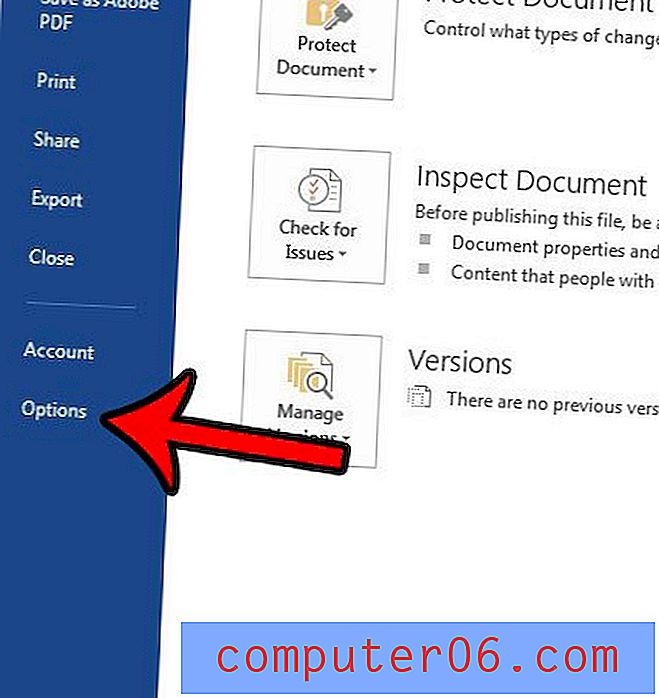
3. samm: klõpsake Wordi suvandite akna vasakus veerus vahekaarti Täpsemalt .
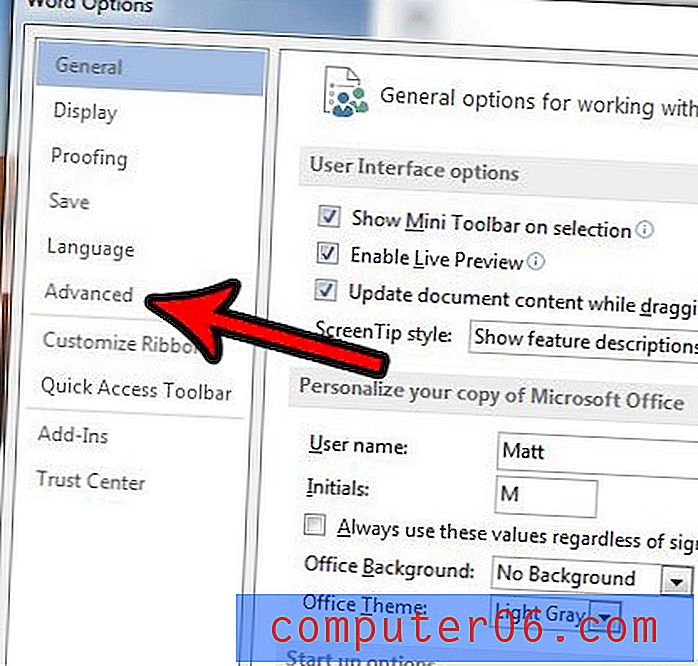
4. samm: liikuge menüü allosas jaotisesse Prindi, seejärel märkige ruut Prindi lehed vasakul vasakpoolses järjekorras.
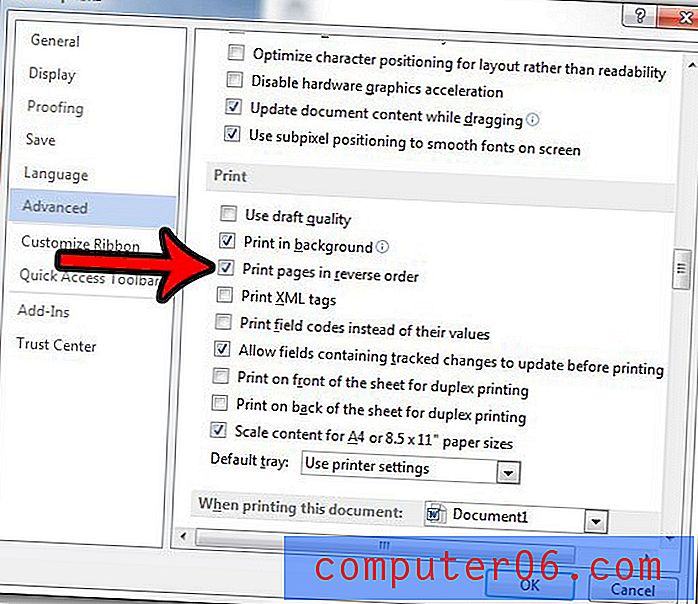
5. samm: muudatuste salvestamiseks ja akna sulgemiseks klõpsake nuppu OK .
Pange tähele, et need muudatused mõjutavad kõigi dokumentide Word 2013-s printimise viisi.
Kas loote loendiga dokumendi? Siit saate teada, kuidas lisada Word 2013-sse linnuke, kui soovite näidata, et üksus või ülesanne selles loendis on lõpule viidud.